Geçenlerde Roku akış uygulamamdaki alan miktarının tükendiğini ve uygulamada gezinmeyi yavaşlattığını öğrendim, bu yüzden bazı kanalları Roku kanal listemden kaldırmaya karar verdim.
Kanal listesinden bir kanalı kaldırmanın birkaç yolu olduğunu buldum ve kanalları Roku'dan çıkarmanın tüm olası yollarını kapsamlı bir şekilde listeledim.
Roku'dan kanalları kaldırmak için, Roku'yu kullandığınız cihaz üzerinden belirli bir kanala gidebilir, onu seçebilir ve kanal detaylarından kanalı sil seçeneğine tıklayabilirsiniz.
Roku kanallarını çeşitli cihazlardan kaldırmaktan bahsettim: Roku kanal menüsünden, TV'den, web tarayıcısından veya mobil uygulamadan.
Roku'ya nasıl kanal ekleneceğini de anlattım.
Roku Kanal Menüsünden Bir Kanal Nasıl Kaldırılır


Kanal menüsü aracılığıyla bir kanalı kaldırmak, Roku Kanal Listenizi düzenlemenin en kolay ve belki de en erişilebilir yoludur.
Kanal menüsünden bir kanalı kaldırmak için yapmanız gerekenler:
- Ana ekrana gidin
- Düzenlemek istediğiniz kanala tıklayın
- Uzaktan kumandadaki yıldız düğmesine basın
- Bu, düzenlemek istediğiniz belirli kanalın ayrıntılarını açar
- Ayrıntılarda, açıldıktan sonra başlat düğmesine basın
- 'Kanalı kaldır' seçeneği görünecektir. Buna tıklayın ve ardından Tamam'a tıklayın
- Son olarak, seçiminizi onaylamanız gerekecek
Kanal Mağazasından Bir Kanal Nasıl Kaldırılır
Roku kanal mağazası, abone olduğunuz veya indirdiğiniz tüm programları yayınlar ve bu nedenle, abone olduğunuz tüm kanallar arasında seçim yapmak ve bunları net bir şekilde görmek için uygun bir yoldur.
Kanal Mağazasından bir kanalı kaldırmak için şunları yapmanız gerekir:
- Akış kanalları simgesini bulun
- Uzaktan kumandanızda Tamam'a basın
- Daha önce düzenlemediyseniz oldukça geniş olabilecek kanal listesine göz atın
- Kanallardan silmek istediğiniz kanalı seçin ve OK tuşuna basın. Bu, kanal ayrıntılarını açacaktır.
- Ayrıntılardan, listeden kanalı kaldır seçeneğini seçmelisiniz.
Roku Kanal Uygulamasından Bir Kanal Nasıl Kaldırılır
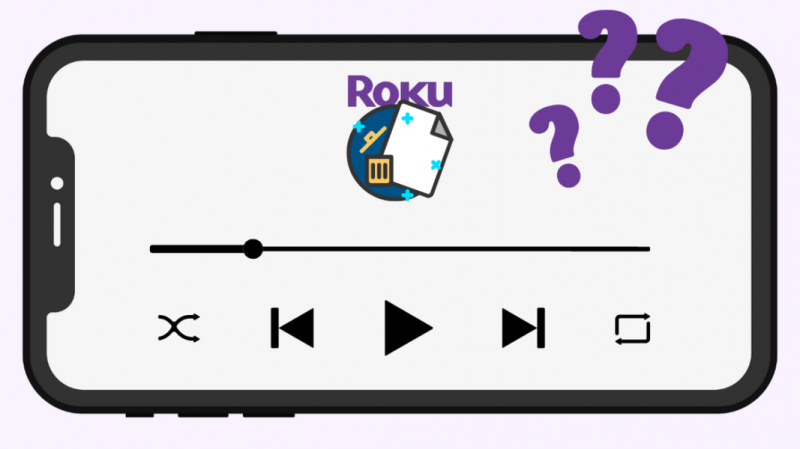
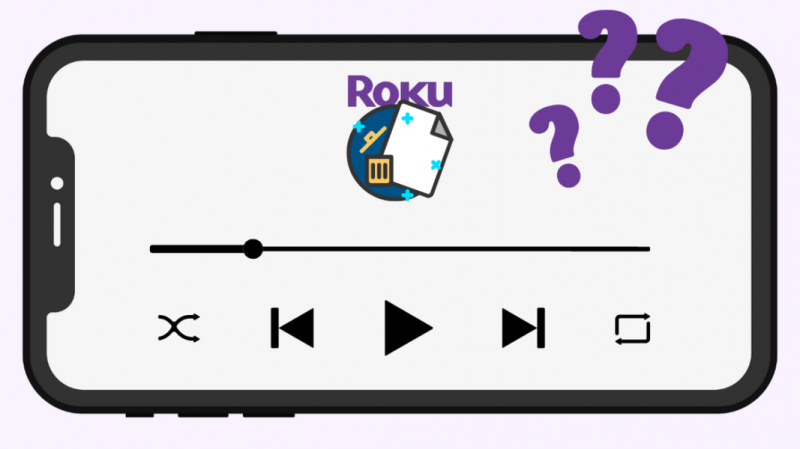
Roku uygulaması, dokunmatik ekran üzerinden gezinmek kolay olduğu için Roku kanal listenize erişmenin uygun bir yoludur.
- Roku Kanal Uygulamasını indirin ve açın
- Kanal silme prosedürünü yürütmek için hesabınızdan oturum açın.
- Ekranın altında bir kanallar menüsü olacak. Bunu seçin.
- Üstte kanallarım seçeneğinin bulunduğu bir pencere açılacaktır.
- Düzenlemek istediğiniz kanalın simgesinde, kanal ayrıntılarını açmak için simgeyi basılı tutun.
- Kaldır seçeneğine tıklayın ve seçiminizi onaylayın.
Roku Remote Uygulamasını Kullanarak Kanal Nasıl Kaldırılır
Telefonunuzu, ister TV ister web tarayıcınız olsun, akış cihazınızda Roku'da gezinme seçeneği olarak telefonda görünen Roku uygulamasını ve uzaktan kumandayı yüklemek için de kullanabilirsiniz.
Roku uzaktan kumanda uygulamanızı kullanarak kanal eklemek için, Roku Kanal mağazasıyla aynı adımları izlemeniz gerekir.
Roku Remote Uygulamasını kurmak ve çalıştırmak için cep telefonunuzu ve akış cihazınızı aynı wifi ağına bağlamanız gerekir.
Mobil cihazınızda ayarlara gitmeniz ve gelişmiş sistem ayarlarına gitmeniz gerekecek.
Buradan, mobil uygulamalarla kontrol seçeneğini seçin ve ağ erişimini seçin ve varsayılan seçeneğe basın.
Web Tarayıcınızı Kullanarak Bir Kanalı Kaldırın
Web tarayıcınızda Roku kullanıyorsanız, kanal listenizden kanalları kaldırmak da aynı derecede kolaydır.
Web tarayıcınızı kullanarak kanalları kaldırmak için atmanız gereken adımlar şunlardır:
- Web tarayıcısını açın ve Roku'da oturum açın
- Hesap Bölümünü Bulun
- Aboneliklerinizi yönetin seçeneğine gidin
- Ana menüye ilerleyin
- Silmek istediğiniz kanalı seçin
- Kalıcı olarak silmek için kanalın yanındaki X işaretine tıklayabilirsiniz.
Roku'ya Yeni Kanal Nasıl Eklenir
TV, mobil uygulama veya web tarayıcısı olsun, akış cihazlarınızdan herhangi birini kullanarak Roku'ya kanal ekleyebilirsiniz.
Web tarayıcınıza yeni bir kanal eklemek için:
- Şuraya gidin: Roku Kanal Mağazası
- Roku hesabınızda oturum açın
- En üstte oturum açtıktan sonra kanallar arasında gezinebileceksiniz.
- Kanalın ayrıntılarını seçin
- Artık kanalı ekleyebilirsiniz
Roku TV'ye kanal eklemek için yapmanız gerekenler:
- Uzaktan kumandadaki Ana Ekran düğmesine basın
- Ok düğmeleriyle, 'Roku kanal mağazasını açacak olan akış kanalları'na gidin.
- Solda açılan seçenekler listesinden, gezinmek ve eklemek istediğiniz kanalı bulun.
- Seçtiğiniz kanaldan kanala tıklayarak kanal detaylarını açın.
- Kanal ekle seçeneğinde Tamam'ı seçin
Roku mobil uygulamanıza da kanal ekleyebilirsiniz:
- Roku mobil uygulamasını başlatın
- Gezinme menüsünden kanallar düğmesine tıklayın
- Kanallar düğmesini açın ve kanal deposunu seçin
- Kanal mağazasına göz atın ve daha fazla ayrıntı görmek için kanala tıklayın
- Ayrıntılardan kanal ekle'ye tıklayın ve Tamam'a basın
Roku'da Özel Kanallar nasıl ayarlanır
Özel kanallar, Roku platformlarının hiçbirinde normal kanal aramanızda görünmeyen kanallardır.
Özel kanallar, henüz geliştirme aşamasında olan şovlar ve içerik veya Twitter gibi belirli web sitelerine özel olarak bağlanmış içerik içerebilir.
Roku'daki özel kanallara erişmek için:
- Roku web sitesinde Hesabım sayfasına erişin
- Kanal ekle seçeneğini seçin
- Davet kodu olarak da bilinen kanalın özel kodunu yazın
- Kanal ekle'yi tıklayın, kanal hesabınıza eklenecektir
Ancak son zamanlarda, Roku özel kanalları durdurdu, ancak hizmet bir noktada yeniden başlatılırsa bu işlem yararlı olabilir.
Kanallar Eksikse Destek ile İletişime Geçin


Çoğu durumda, ödemelerin temerrüde düşmesi veya sözleşmelerde anlaşma olmaması durumunda Roku kanalları ağlarından kaldırmış olabilir.
Onlarla iletişim adreslerinden iletişime geçebilirsiniz. Destek sayfası ve sorununuza bir çözüm sunabilecekler.
Son düşünceler
Bununla birlikte, yalnızca kanalları silmenin kanal için aldığınız aboneliği kaldırmayacağını unutmamak çok önemlidir.
Bu, aboneliklerinden kaldırdıklarını düşündükleri kanallar için ödeme yapmaya devam eden kullanıcıların kafasını sık sık karıştırır.
Kanal için artık ödeme yapmak istemiyorsanız, silmeden önce bir kanalın aboneliğini kaldırmanız çok önemlidir.
Bunu Cep Telefonunuzdan veya web tarayıcınızdan yapmak için, sayfada Roku hesabınıza giriş yapın, aboneliklerinizi yönetmek için aşağı kaydırın, aktif abonelik seçeneklerini bulun ve artık ihtiyacınız olmayan kanalın aboneliğini kaldırın.
Ayrıca Okumaktan Zevk Alabilirsiniz
- Roku HDCP Hatası: Dakikalar İçinde Zahmetsizce Nasıl Düzeltilir
- Ekran Yansıtma Roku'da Çalışmıyor: Dakikalar İçinde Nasıl Onarılır
- YouTube Roku'da Çalışmıyor: Dakikalar İçinde Nasıl Düzeltilir
- Roku Ses Yok: Saniyeler İçinde Nasıl Sorun Giderilir
- Roku Saniyeler İçinde HDMI Olmadan TV'ye Nasıl Bağlanır
Sıkça Sorulan Sorular
Roku'daki uygulamaları silebilir miyim?
Roku TV'deki uygulamaları kaldırmak için uzaktan kumandadaki ana sayfa düğmesini seçebilir ve uygulamalar bölümünde kaldırmak istediğiniz uygulamayı seçip Tamam düğmesine tıklayabilirsiniz.
Roku'da birden çok kanalı nasıl silerim?
Tek bir kanalı silmek ve birçok kanal için çoğaltmak için yukarıda açıklanan adımları takip edebilirsiniz.
Roku özet akışımdan bir şeyi nasıl kaldırırım?
Silmek istediğiniz filmi veya diziyi bulmak ve takibi bırakmak için Feed'im listesinde gezinmeniz gerekir.
Bir kanalı Roku'dan kaldırmak aboneliği iptal eder mi?
Hayır, bir kanalı Roku'dan kaldırmak aboneliği iptal etmez.
